[リラックス ツール](Relax Tool)ダイアログ ボックスでは、テクスチャ マップの歪みを除去または最小化する目的で、選択した頂点座標の間隔をパラメータを使って修正する拡張ツールセットが提供されます。

このダイアログ ボックスでは、頂点をリラックス処理するための 4 つの異なる方法が提供されます。さらに、複数の数値パラメータおよびチェック ボックスも含まれます。[リラックス](Relax)を使用すると、ジオメトリ メッシュ データに基づいてテクスチャ頂点を分離し、テクスチャ頂点が接近しすぎないように距離を空けることができます。これにより、オーバーラップしている領域を解決できます。
このダイアログ ボックスはモーダルではないため、ダイアログ ボックスを開いたままエディタで直接作業できます。テクスチャ頂点を選択してリラックスを適用し、別の選択を行ってリラックスを適用するという具合に、[リラックス ツール](Relax Tool)ダイアログ ボックスを閉じずに作業を続けることができます。
 [選択を広げる](Expand Selection)
[選択を広げる](Expand Selection)  [エッジの頂点をデタッチ](Detach Edge Verts)を選択すると、選択がメッシュからブレークされて、新規 UV 要素に含められます。
[エッジの頂点をデタッチ](Detach Edge Verts)を選択すると、選択がメッシュからブレークされて、新規 UV 要素に含められます。
手順
テクスチャ座標をリラックス処理するには:
- リラックスするテクスチャ座標の頂点を選択します。この選択は任意のサブオブジェクト レベル([頂点](Vertex)、[エッジ](Edge)、または[面](Face))で実行できますが、[リラックス](Relax)が影響するのはテクスチャの頂点のみです。サブオブジェクトを選択しなかった場合、リラックス処理はすべてのテクスチャ座標に対して実行されます。
- リラックスをすばやく使用するには、[UVW を編集](Edit UVWs)ダイアログ ボックスの[要素を再成形](Reshape Elements)ロールアウトにある
 (リラックス: カスタム)をクリックします。これにより、選択項目に既定のリラックス アルゴリズムが適用されます。何も選択していない場合は、すべてのテクスチャ頂点に適用されます。
(リラックス: カスタム)をクリックします。これにより、選択項目に既定のリラックス アルゴリズムが適用されます。何も選択していない場合は、すべてのテクスチャ頂点に適用されます。
結果に満足できない場合は、元に戻す([Ctrl]+[Z])を実行し、[UV を編集](Edit UVs)ウィンドウの[ツール](Tools) > [リラックス ツール](Relax Tool)で[リラックス ツール](Relax Tool)ダイアログ ボックスを開きます(このトピックの先頭に示されたいずれかの UI パスを使用します)。
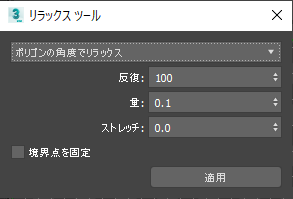
これにより、[リラックス ツール](Relax Tool)ダイアログ ボックスが表示されます。
- ドロップダウン リストからリラックスの方法を選択します。
- 面の角度でリラックス
- エッジの角度でリラックス
- 中心でリラックス
- Unfold3D の最適化
- [適用](Apply)をクリックします。結果に満足できない場合は、[反復](Iterations)、[量](Amount)、[ストレッチ](Stretch)などの設定の一部を変更してください。
リラックスの方法やその他の設定が適切かどうかは、メッシュの複雑さやトポロジなど、さまざまな条件によって変化します。このため、通常は、実際に試してみる必要があります。リラックス処理は元に戻すことができるため、ある方法が適切ではない場合、元に戻して別の方法を試みることができます。
[リラックス](Relax)を使って重なる面を修正するには:
- [UVW を編集](Edit UVWs)ダイアログ ボックスを開き、下のツールバーで
 ([ポリゴン](Polygon)サブオブジェクト モード)をクリックします。
([ポリゴン](Polygon)サブオブジェクト モード)をクリックします。
- [UVW を編集](Edit UVWs)ダイアログ ボックス
 [選択](Select)メニューで、[オーバーラップした面を選択](Select Overlapped Faces)を選択します。
[選択](Select)メニューで、[オーバーラップした面を選択](Select Overlapped Faces)を選択します。
重なっている面だけが選択されます。
- また、下のツールバーで
 (拡張: UV 選択)をクリックし、オーバーラップ面の周囲にある面を選択します。
(拡張: UV 選択)をクリックし、オーバーラップ面の周囲にある面を選択します。
これにより、より大きな領域が与えられ、重なっている面を広げることが可能になります。
- [リラックス ツール](Relax Tool)ダイアログ ボックスを開きます。
- [Unfold3D の最適化](Unfold3D Optimize)などのリラックス アルゴリズムを選択します。
- [適用](Apply)をクリックします。
この手順では、テクスチャ面の重なりを解決するための一般的なガイドラインを示します。この手順がいつでも有効であるとは限りませんが、これは大抵の状況を修正するための開始地点となります。
インタフェース
- リラックス方法
-
テクスチャ頂点のリラックス処理に使用する方法。ドロップダウン リスト ボックスから選択します
- [面の角度でリラックス](Relax By Face Angles) : 面のシェイプに基づいて、頂点のリラックス処理を行います。これは、面のジオメトリ シェイプの位置を UV 面に合わせます。このアルゴリズムは、歪みを取り除く場合に主に使用し、重なりを取り除く目的ではあまり使用されません。これは、単純なシェイプに最も適しています。
- [エッジの角度でリラックス](Relax By Edge Angles): この既定値の方法は、[面の角度でリラックス](Relax By Face Angles)に似ていますが、頂点にアタッチされたエッジを一致させるシェイプに使用する点が異なります。これは、通常、[面の角度でリラックス](Relax By Face Angles)を使用する場合よりも良い結果が得られますが、結果を得るのに時間が長くかかります。この方法は、複雑なシェイプに最も適しています。
- [中心でリラックス](Relax By Centers): 3ds Max の旧バージョンで使用されていたリラックス方法。この方法では、頂点のリラックス処理が面の重心(質量の中心)から行われます。面やエッジのシェイプ/角度は考慮されないため、重なりを取り除いたり、矩形に近い面を処理する場合に主に使用されます。
- [Unfold3D の最適化](Unfold3D Optimize): Unfold3D の最適化アルゴリズムは、UV 空間内のサーフェスをリラックスさせます。これが成功するのは、サーフェスが閉じたオブジェクトでない場合、または事前に切り取られている場合のみです。このメソッドは、1 つの展開操作で、複雑なコーナーでも退化および歪みを排除します。[Unfold3D の最適化](Unfold3D Optimize)を使用すると最良の結果が得られますが、4 つのオプションの中で最も低速です。
- [面の角度でリラックス](Relax By Face Angles)、[エッジの角度でリラックス](Relax By Edge Angles)、[中心でリラックス](Relax By Centers)
- 反復(Iterations)
-
[適用](Apply)をクリックしたときに[リラックス](Relax)設定が適用される回数。各反復は、前の反復結果に対して連続的に適用されます。範囲は 0 ~ 100000 です。既定値は 100 です(1 回の反復である[Unfold3D の最適化](Unfold3D Optimize)は除く)。
- 量(Amount)
-
反復ごとに適用されるリラックス処理の強さ。範囲は 0.0 から 1.0 までです。既定値は 0.1 です。
- ストレッチ(Stretch)
-
実行可能なストレッチの量。ストレッチは、主に、テクスチャ頂点の重なりの解決に使用されます。ただし、テクスチャ メッシュに歪みが再導入されるという副作用もあります。範囲は 0.0 から 1.0 までです。既定値は 0.0 です。
- 境界点を固定(Keep Boundary Points Fixed)
-
テクスチャ座標の外側のエッジにある頂点を移動するかどうかを制御します。既定値ではチェックマークが付いていません。
チェックマークが付いていない場合、テクスチャ メッシュの外側のエッジは自由に移動できます。このため、使用可能なテクスチャ マッピングのスペースがより広くなります。要素やクラスタ全体をリラックス処理する場合は、通常、このチェックマークははずしたままでかまいません。エッジを移動させることで、3ds Max で歪みを最小化できます。
頂点の内部サブセットをリラックス処理する場合は、選択した頂点が未選択の頂点と重ならないよう、このチェックマークを付けることをお勧めします。[エッジの角度でリラックス](Relax By Edge)および[面の角度でリラックス](Relax By Face Angles)では、メッシュの外部境界を適切に解決するまではこのチェックマークを消しておき、その後でチェックマークを付けて内部セクションを解決します。
- 外部のコーナーを保存(Save Outer Corners)
-
中心から最も離れたテクスチャ頂点の元の位置を保存します。これは、[中心でリラックス](Relax By Centers)でのみ使用可能です。注: このオプションは、[中心でリラックス](Relax By Centers)を使用する場合のみ表示されます。
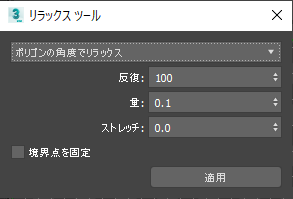
- Unfold3D の最適化(Unfold3D Optimize)
-
注:
 3ds Max 2024.2 以降では、Unfold3D リラックス ツールは現在の UV 選択を重視し、操作は選択された UV にのみ適用されるようになりました。
3ds Max 2024.2 以降では、Unfold3D リラックス ツールは現在の UV 選択を重視し、操作は選択された UV にのみ適用されるようになりました。
- 反復(Iterations)
-
[適用](Apply)をクリックしたときに[リラックス](Relax)設定が適用される回数。各反復は、前の反復結果に対して連続的に適用されます。範囲は 0 ~ 100000 です。既定値は 100 です(1 回の反復である[Unfold3D の最適化](Unfold3D Optimize)は除く)。
- サーフェス角度(U)(Surfangle (U))
-
UV マップでのストレッチや角度のエラーを最小限に抑えながら、サーフェスの強度と角度の最適化をコントロールします。既定値は 1.0 です。
- マップ サイズ(Map Size)
-
ピクセル単位で表したビットマップのサイズ。既定は 1024 です。
- 部屋のスペース(Room Space)
-
選択した UV 島のパーツ間の距離をピクセル単位で指定します。[部屋のスペース](Room Space)が 0 より大きい場合は、テクスチャが UV 境界を越えてブリーディングするのを防ぎます。最適化計算に時間がかかったり、歪みが作成される原因となるため、この値は既定値(1 ピクセル)より大きくしないようにしてください。
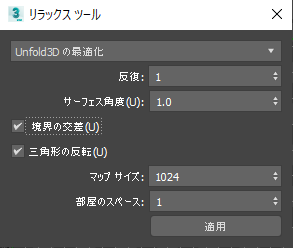
- 適用(Apply)
-
現在の設定でリラックス処理を開始します。リラックス処理が行われると、ダイアログ ボックス下部に進捗を示すテキスト インジケータが表示され、現在の反復(処理フレーム)および処理中の反復の総数が示されます。
リラックス処理を中止するには、[Esc]を押します。その後、必要に応じて、[元に戻す](Undo) ([Ctrl]+[Z])を使って以前の状態に戻すことができます。
 [リラックス: カスタム](Relax: Custom)フライアウトの[リラックス設定](Relax Settings)ボタン
[リラックス: カスタム](Relax: Custom)フライアウトの[リラックス設定](Relax Settings)ボタン